සකස් කරන ආකාරය මෙන්න එටිසලාට් රවුටර සැකසුම් VDSL නව Huawei මාදිලිය DG8045.
ටෙලිකොම් සමාගමක් ආරම්භ කළ තැන VDSL රවුටරය Huawei විසින් නව නිෂ්පාදනය කර එහි ග්රාහකයින් වෙත ලබා දී ඇත.
රවුටරයේ නම: huawei vdsl echolife dg8045 නිවසේ දොරටුව
රවුටර ආකෘතිය: DG8045
නිෂ්පාදන සමාගම: Huawei
නව එටිසලාට් වීඩීඑස්එල් රවුටරය වින්යාස කරන්න
- පළමුව, ඔබ රවුටරයට සම්බන්ධ වී ඇති බවට වග බලා ගන්න, වයි-ෆයි ජාලයක් මඟින් හෝ කේබලයක් මඟින් සම්බන්ධ කර ඇති පරිගණකයක් හෝ ලැප්ටොප් එකක් මඟින්.
- දෙවනුව, වැනි ඕනෑම අන්තර්ජාල බ්රව්සරයක් විවෘත කරන්න ගූගල් ක්රෝම් බ්රවුසරයේ ඉහළින්ම, ඔබට රවුටරයේ ලිපිනය ලිවීමට ස්ථානයක් සොයාගත හැකිය. පහත රවුටර පිටුවේ ලිපිනය ටයිප් කරන්න:
ඔබේ නව වීඩීඑස්එල් රවුටරයේ ප්රධාන පිවිසුම් පිටුව දිස්වේ පහත පින්තූරයේ පරිදි:
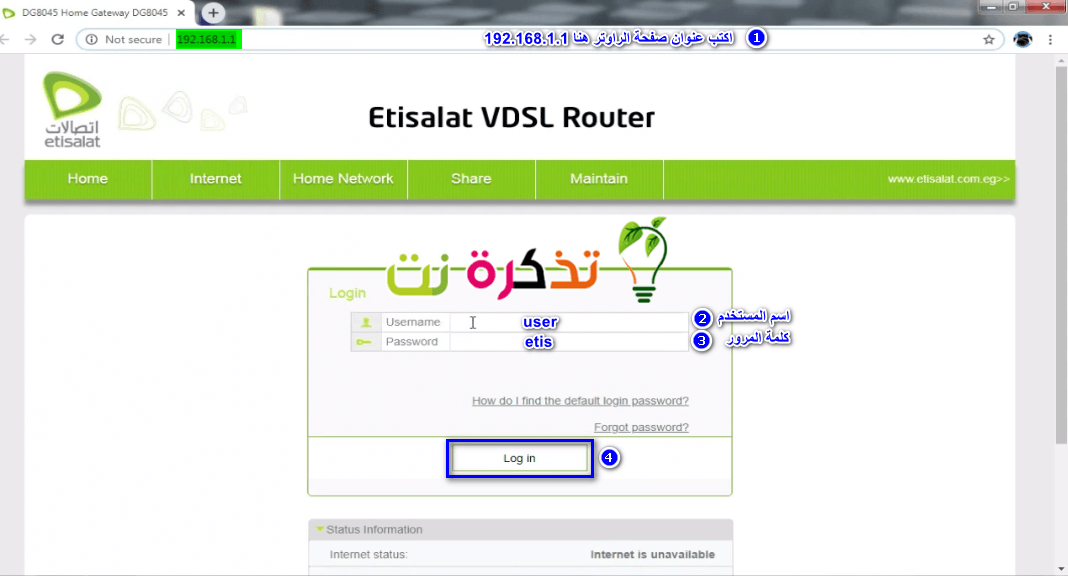
- තෙවනුව, ඔබේ පරිශීලක නාමය ලියන්න පරිශීලක නාමය = පරිශීලකයා කුඩා අකුරු.
- සහ ලියන්න ආදිය මුරපදය නැත්නම් රවුටරයේ පිටුපස තිබෙන එක = මුරපදය ලොකු අකුරු සහ ලොකු අකුරු දෙකම එක හා සමානයි.
- ඉන්පසු ඔබන්න ඇතුල් වන්න.
සමහර වැදගත් සටහන්:
- පළමු වරට රවුටර සැකසුම් සකස් කිරීමේදී, ඔබ භාවිතා කර රවුටර සැකසුම් පිටුවට ලොග් විය යුතුය (පරිශීලක නාමය: පරිශීලක - සහ මුරපදය: etis).
- රවුටරයේ පළමු සැකසුම් කිරීමෙන් පසු, ඔබ පරිශීලක නාමය සමඟ රවුටරයේ සැකසුම් පිටුවට පිවිසෙනු ඇත: පරිපාලක
සහ මුරපදය: ETIS_ ස්ථාවර දුරකථන දුරකථන අංකය ආණ්ඩුකාර කේතයෙන් පෙර පහත පරිදි වේ (ETIS_02xxxxxxxx). - ඔබට ප්රවේශ වීමට නොහැකි නම්, ඔබට පහත සඳහන් දෑ භාවිතා කළ හැකිය (පරිශීලක නාමය: පරිපාලක - සහ මුරපදය: Etisalat@011).
- ඊට පසු, පහත රූපයේ පරිදි ඔබට රවුටර පිටුවේ මුරපදය ඔබ කැමති වෙනත් මුරපදයකට වෙනස් කළ හැකි බවට මෙම පණිවිඩය ඔබට දිස්වනු ඇත:
නව vdsl රවුටර මුරපද වෙනස් කිරීමේ පණිවිඩය - මත ක්ලික් කරන්න පසුව වෙනස් කරන්න මුරපදය රවුටරයේ පිටුපස ඇති පරිදි නොවෙනස්ව තැබීමට, ඔබට එය වෙනස් කිරීමට අවශ්ය නම්, ඔබන්න දැන් වෙනස් කරන්න මෙම ක්රමය අපි ඊළඟ පේළි වලින් පැහැදිලි කරන්නෙමු.
වැදගත් සටහනක්මෙම මුරපදය රවුටර පිටුව සඳහා වන අතර Wi-Fi නොවේ. අපි පහත පියවරේදී Wi-Fi මුරපදය වෙනස් කිරීම ගැන සාකච්ඡා කරමු
අන්තර්ජාල සමාගම සමඟ නව එටිසලාට් රවුටර මාදිලිය ඩීජී 8045 ක්ෂණිකව සැකසීම
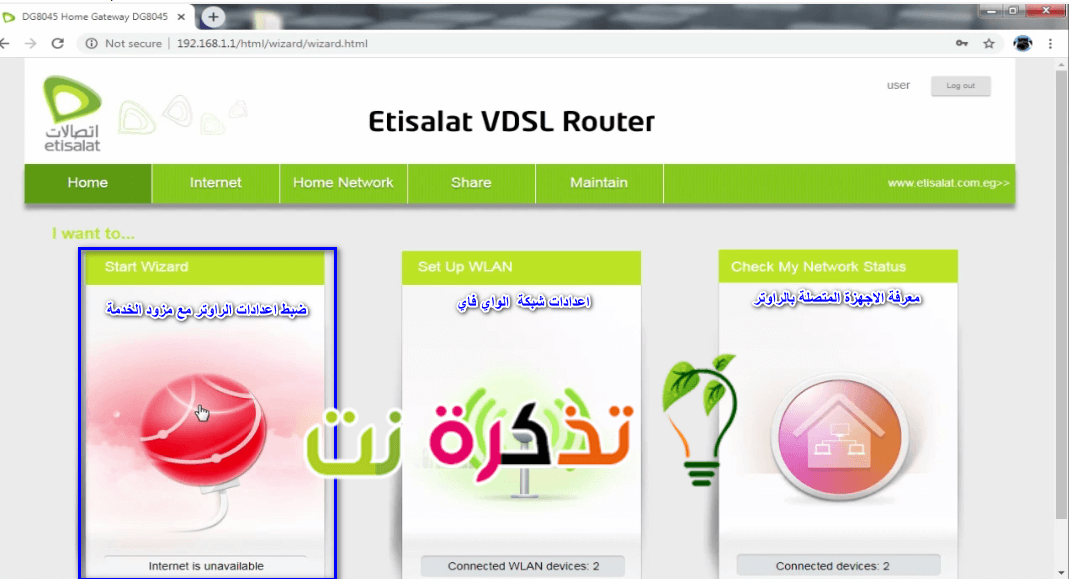
ඊට පසු, පහත දැක්වෙන පිටුව ඔබට දිස්වේ Echolife DG8045 එටිසලාට් රවුටර සැකසුම් සේවා සපයන්නා සමඟ.
- ඉන්පසු මත ක්ලික් කරන්න විශාරද ආරම්භ කරන්න පෙර පින්තූරයේ මෙන් අන්තර්ජාල සේවා සැපයුම්කරු සමඟ රවුටර සැකසුම් සකස් කිරීම ආරම්භ කිරීමට.
- ඊට පසු, පහත රූපයේ පරිදි අන්තර්ජාල සේවාව ක්රියාත්මක කිරීමට සහ එය සේවා සපයන්නා සමඟ සම්බන්ධ කිරීමට පරිශීලක නාමය සහ මුරපදය සඳහා පෙට්ටි දෙකක් ඔබ වෙනුවෙන් දිස්වනු ඇත:
අන්තර්ජාල සේවා සැපයුම්කරු සමඟ සන්නිවේදනය කිරීම සඳහා නව වීඩීඑස්එල් රවුටරයේ සැකසුම් සකසන්න
- ඔබ අනුගමනය කරන පසුම්බි කේතයට පෙර සේවාවේ ස්ථාවර දුරකථන අංකය ලියන්න = _ අන්තර්ජාල ගිණුම ETIS
- ඉන්පසු මුරපදය ටයිප් කරන්න (එටිසලාට් විසින් සපයන ලදි) = අන්තර්ජාල මුරපදය
: පාරිභෝගික සේවා අංකය ඇමතීමෙන් ඔබට ඒවා ලබා ගත හැකිය (16511නැතහොත් පහත දැක්වෙන සම්බන්ධකය හරහා අප හා සම්බන්ධ වන්න එටිසලාට්
- ඔබ ඒවා ලබා ගත් පසු ඒවා ලියා තබා ඔබන්න ඊලඟ.
VDSL සන්නිවේදන රවුටරය සඳහා Wi-Fi සැකසුම් සකසන්න
එටිසලාට් රවුටරයේ වයි-ෆයි සැකසුම් සකස් කළ හැකි තැන Huawei VDSL Echo Life DG8045 ඉක්මන් සැකසුම් සැකසීම් සම්පූර්ණ කිරීමෙන් පහත පිටුව දිස්වේ:
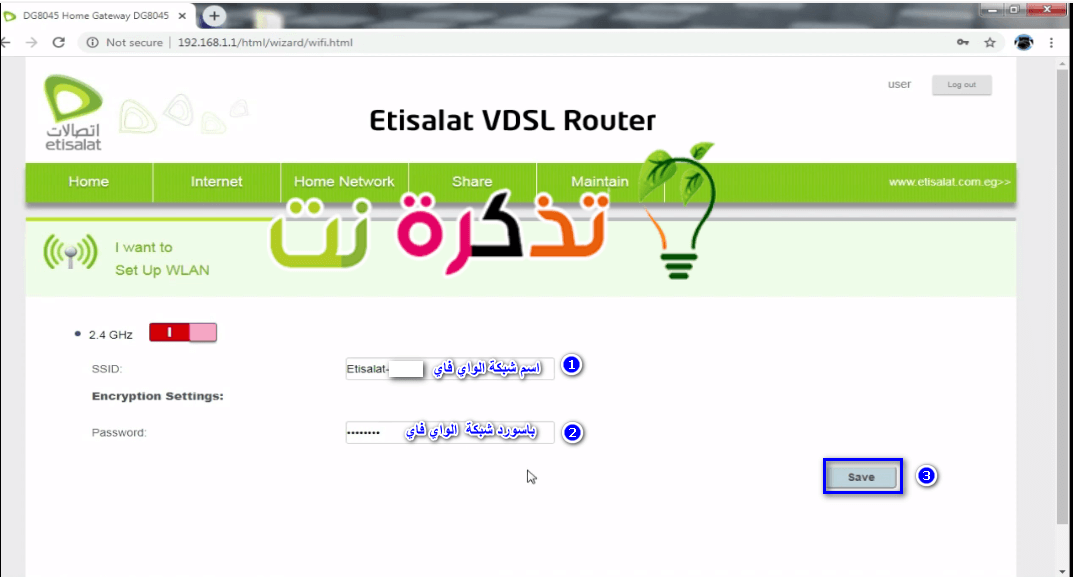
- ලියන්න වයිෆයි ජාල නාමය නමුත් හතරැස් = SSID
- ඉන්පසු ටයිප් කරන්න සහ වෙනසක් වයිෆයි මුරපදය නමුත් හතරැස් = මුරපදය
- ඉන්පසු ඔබන්න ඉතිරිකර ගන්න
මේ අනුව, එය සිදු කරනු ඇත රවුටර සැකසුම් සකසන්න නව එටිසලාට් dg8045vdsl
නව Wi-Fi ජාලය එටිසලාට් රවුටරය සකසා සඟවන්නේ කෙසේද
මෙම පියවරයන් හරහා, අපි වයි-ෆයි ජාලයේ සැකසීම් සකසන්නේ කෙසේද සහ වයිෆයි ජාලය සඟවන්නේ කෙසේද යන්න පැහැදිලි කරන්නෙමු. එටිසලාට් රවුටරය පහත පින්තූරයේ පරිදි.
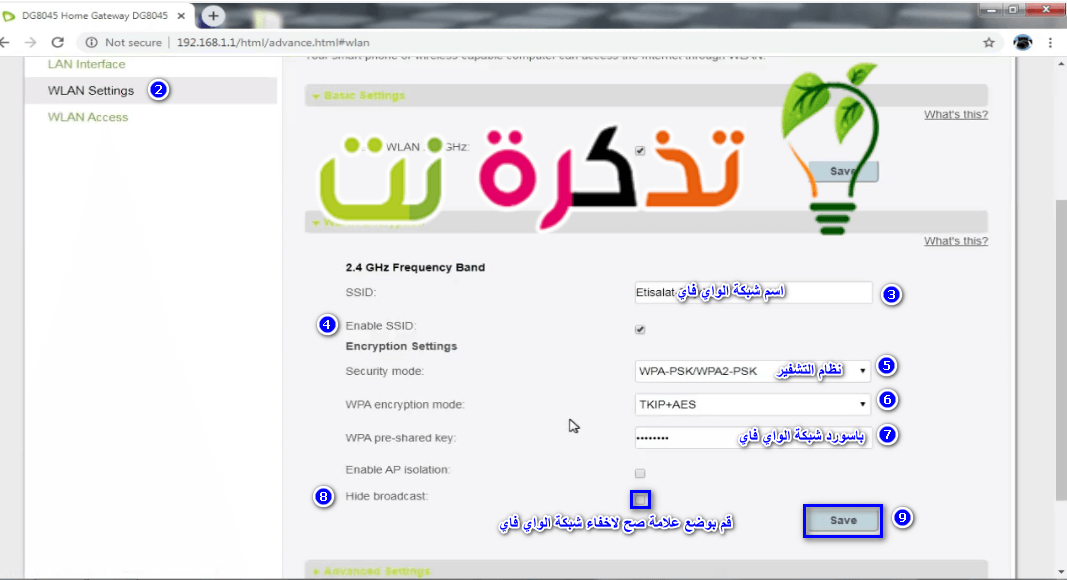
- පළමුව, පහත දැක්වෙන මාවතට යන්න ගෘහ ජාලය.
- ඉන්පසු ඔබන්න WLAN සැකසුම්.
- SSID සක්රීය කරන්න: ඔබ එය ඉදිරිපිට ඇති සලකුණු සලකුණ ඉවත් කළහොත් Wi-Fi ජාලය ක්රියා විරහිත වේ
- ආරක්ෂක මාදිලිය: වයි-ෆයි එන්ක්රිප්ෂන් පද්ධතිය, පෙර පින්තූරයේ ඇති ආකාරයට එය තැබීම වඩාත් සුදුසුය.
- විකාශනය සඟවන්න: වැඩට වයිෆයි සඟවන්න මෙම කොටුව ඉදිරිපිට චෙක් ලකුණක් තබන්න.
- ඉන්පසු ඔබන්න ඉතිරිකර ගන්න.
දැන් අපි නව එටිසලාට් රවුටරයේ වයි-ෆයි ජාලය සඟවා ඇත්තෙමු dg8045 නිවසේ දොරටුව සාර්ථකව.
නව එටිසලාට් රවුටර පිටුවේ මුරපදය වෙනස් කරන්න
වීඩීඑස්එල් රවුටර පිටුවේ මුරපදය වෙනස් කරන්නේ කෙසේදැයි පැහැදිලි කිරීම පහත පින්තූරයේ පරිදි:

- මුලින්ම ක්ලික් කරන්න නඩත්තු කරන්න.
- ඉන්පසු ගිණුම් කළමනාකරණය.
- ඉන්පසු සූදානම් වීමෙන් පිවිසුම වෙනස් කරන්න ගිණුම.
- දෙවනුව, ඔබන්න සංස්කරණය කරන්න ඔබට පෙනෙනු ඇත
- නව පරිශීලක නාමය: ඔබට පරිශීලක නාමය වෙනුවට වෙනස් කිරීමට අවශ්ය නම් පරිශීලක වෙනත් ඕනෑම නමක්.
- වත්මන් මුරපදය: වත්මන් මුර පදය
- නව මුරපදය: නව මුරපදය
- මුරපදය තහවුරු කරන්න: මුරපදය නැවත තහවුරු කරන්න
- ඉන්පසු ඔබන්න සුරකින්න.
එටිසලාට් රවුටරයේ ඩබ්ලිව්පීඑස් විශේෂාංගය අක්රීය කර ක්රියාත්මක කරන්නේ කෙසේද?
වසා දැමීමට WPS වයිෆයි ජාලයක් හැක් කිරීම සඳහා මෙම පියවර අනුගමනය කරන්න:
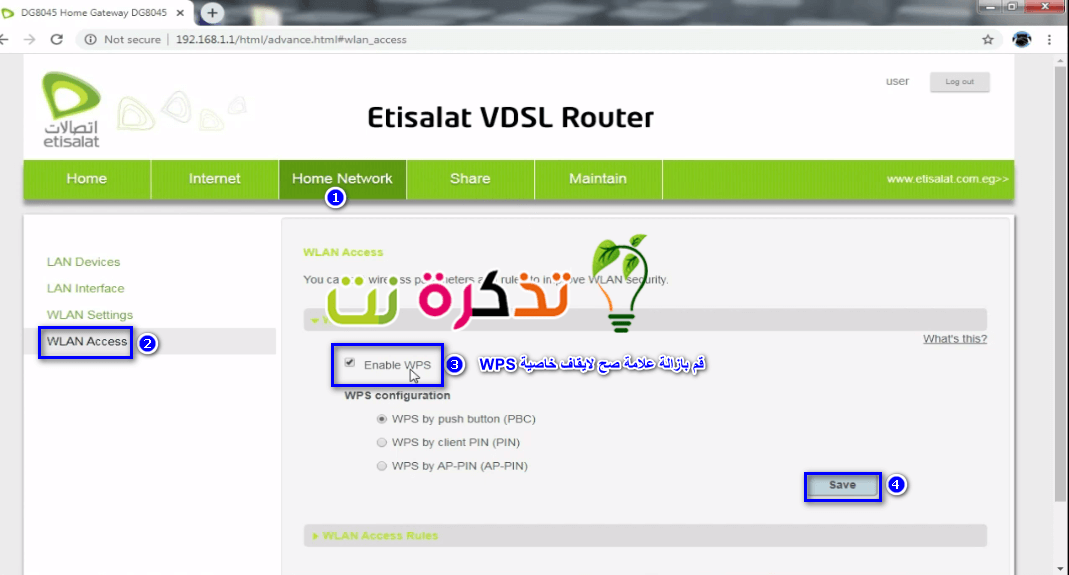
- මත ක්ලික් කරන්න ගෘහ ජාලය
- ඉන්පසු ඔබන්න WLAN ප්රවේශය
- ඉන්පසු ඔබන්න WLAN WPS
- පසුව කරන්න සලකුණු සලකුණ ඉවත් කරන්න ඉදිරිපස සිට WPS සක්රීය කරන්න මන්ද ඔවුන් අධ්යාපනය ලැබුවහොත් යෙදුම් සහ වැඩසටහන් වලට වයි-ෆයි ජාලයට ප්රවේශ විය හැකි බැවිනි
- ඉන්පසු ඔබන්න සුරකින්න.
එටිසලාට් රවුටරයේ වේගය සේවා සපයන්නාගෙන් සොයා ගන්නේ කෙසේද
රවුටරයෙන් සහ ස්ථාවර මාර්ගයෙන් ලැබුණු නියම වේගය දැන ගැනීමට බාගැනීමේ වේගය / උඩුගත කිරීමේ වේගය හෝ ඉහළට/පහළට එය සහාය දෙනවාද VDSL නැත්ද?
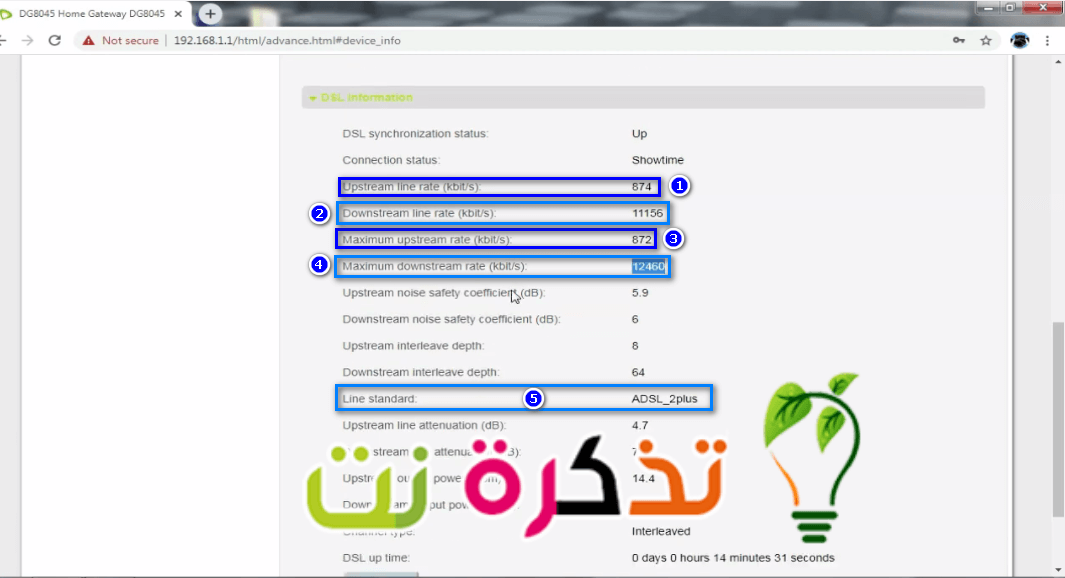
- මත ක්ලික් කරන්න පවත්වා ගන්න
- ඉන්පසු ඔබන්න පද්ධති තොරතුරු
- ඉන්පසු ඔබන්න ඩීඑස්එල් තොරතුරු
- උඩු යටිකුරු රේඛා අනුපාතය (kbit/s): ඔබට සමාගමෙන් ලැබෙන සත්ය දත්ත උඩුගත කිරීමේ වේගය
- පේළි ස්ටෑන්ඩර්ඩ් : රවුටරය දැනට ක්රියාත්මක වන ස්ථාවර දුරකථන මාදිලිය. වැඩි විස්තර පහත සබැඳියෙන්: ඒඩීඑස්එල් සහ වීඩීඑස්එල් හි මොඩියුලේෂන් වර්ග, එහි අනුවාදයන් සහ වර්ධනයේ අවධීන්
වයිෆයි රවුටරයේ වීඩීඑස්එල් සම්බන්ධතා වල වේගය තීරණය කරන්නේ කෙසේද?
සහ ඔබට රවුටරයේ අන්තර්ජාල වේගය නිර්ණය කිරීම විශේෂයෙන්ම වයිෆයි ජාලයේ වේගය නිර්ණය කරන්න ඔබ කළ යුත්තේ මෙම පියවර අනුගමනය කිරීම පමණි:
- මත ක්ලික් කරන්න පවත්වා ගන්න
- ඉන්පසු ඔබන්න පද්ධති තොරතුරු
- ඉන්පසු ඔබන්න ඩීඑස්එල් තොරතුරු
- උඩු යටිකුරු රේඛා අනුපාතය (kbit/s): ඔබට සමාගමෙන් ලැබෙන සත්ය දත්ත උඩුගත කිරීමේ වේගය
- ලැයිස්තුවට යන්න ගෘහ ජාලය
- ඉන්පසු වෙත යන්න WLAN සැකසුම්
- පසුව වෙත යන්න උසස් සැකසුම්
- කවුද තෝරා ගන්නේ
සම්ප්රේෂණ මාදිලිය: තෝරා 802.11b
- කවුද තෝරා ගන්නේ
අනුපාතය: ඔබට අවශ්ය සහ ඔබට ගැලපෙන වේගය තෝරන්න - ක්ලික් කරන්න සුරකින්න සැකසුම් සුරැකීමට
- රවුටරය නැවත ආරම්භ කරන්න
වැදගත් සටහනක්වයි-ෆයි ජාලයේ අන්තර්ජාල වේගය නිර්ණය කිරීම සඳහා වූ පෙර පැහැදිලි කිරීම මඟින් අදහස් කරන්නේ ඕනෑම උපාංගයක් අන්තර්ජාල කේබලයක් මඟින් රවුටරයට සම්බන්ධ කළ විට එයට සම්පූර්ණ වේගය ලැබෙන බවයි.
ඔබත් මේ ගැන උනන්දු විය හැකිය: අන්තර්ජාල වේගය මැනීම
නව එටිසලාට් රවුටරයේ අන්තර්ජාල වේගය තීරණය කරන්නේ කෙසේද?
නව එටිසලාට් වීඩීඑස්එල් රවුටරයේ කැමරාවේ අන්තර්ජාල වේගය තීරණය කිරීම සඳහා පහත පියවර අනුගමනය කරන්න:
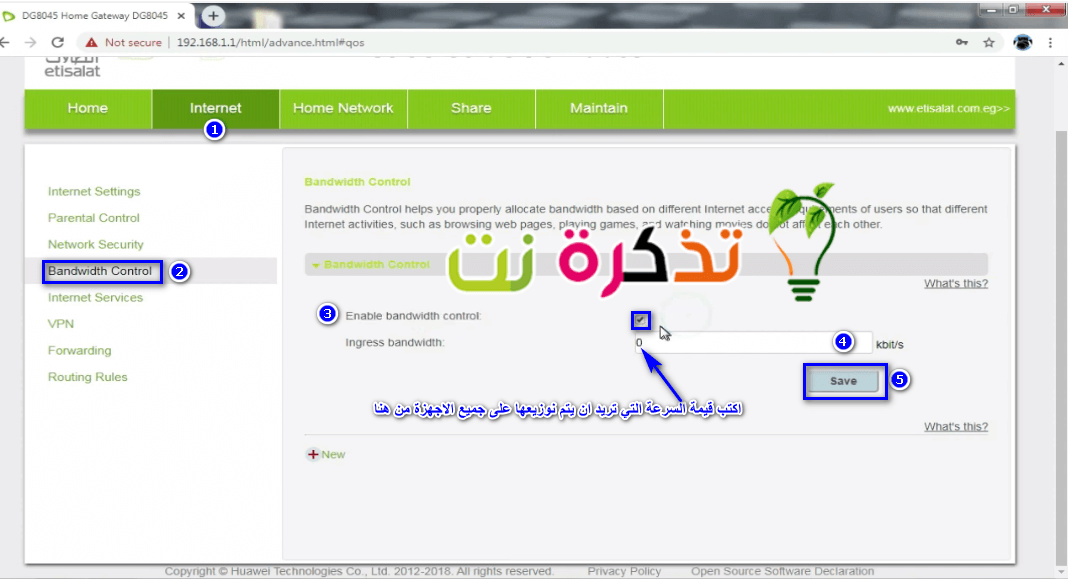
- අපි මුලින්ම කළ යුත්තේ පිටුවේ ඉහළ කෙලවර ක්ලික් කිරීමයි අන්තර්ජාල
- ඊට පස්සේ වම් පැත්තෙන් අපි ඔබන්න කලාප පළල පාලනය
- අසල ඇති කොටුව සලකුණු කරන්න කලාප පළල පාලනය සක්රීය කරන්න එවිට ඔබ කැමති වේගය තෝරන්න
වැදගත් සටහනක්මෙම රවුටරයේ, ඔබට මුහුණ දීමට සිදු විය හැකි ගැටළුවක් ඇත, එනම් ඔබේ වේගයේ වෙනසක් ඇත, එනම් ඔබ 256 KB වේගයක් සකසා ඇත්නම්, ඔබ මෙගාබයිට් 5 ක වේගයකින් බාගත කරයි, එබැවින් වේගය අඩු කරන්න සහ වේගය ඉගෙන ගැනීමට බාගත කිරීමේ වැඩසටහන භාවිතා කිරීමට වග බලා ගන්න. ඔබ සුරකින්න යන වචනය එබීමෙන් පසු හුවමාරු අනුපාතය සම්පූර්ණ වනු ඇත.
VDSL රවුටරය කර්මාන්තශාලා නැවත සකසන්නේ කෙසේද
එය ක්රියා කරන ආකාරය පැහැදිලි කරන්න කර්මාන්තශාලා යළි පිහිටුවීම නැවත සකසන්න නව Huawei එටිසලාට් රවුටරය පහත පින්තූරයේ මෙන් ඔබට ක්රම දෙකක් තිබේ:
- පළමු කර්මාන්තශාලා සැකසුම් අමාරු (වෙහෙස මහන්සි වී) නැවත පිහිටුවීමේ බොත්තම එබීමෙන් සහ අල්ලා ගැනීමෙන් නැවත සකසන්න තත්පර 6 ක් පමණ ඔබේ උපකරණය එහි කර්මාන්තශාලා සැකසුම් වෙත ගෙන ඒමට.
එවිට ඔබට ඔබේ පෙරනිමි පිවිසුම් මුරපදය සමඟ පුරනය වීමට හැකි වේ. පෙරනිමි පිවිසුම් මුරපදය උපාංග නඩුවේ පිටුපස අනුක්රමික අංකයේ අවසාන අක්ෂර 8 යි. - දෙවනුව, ක්ලික් කිරීමෙන් රවුටර පිටුව තුළ සිට මෘදු කර්මාන්තශාලා යළි පිහිටුවීමක් සිදු කරන්න පවත්වා ගන්න ඉන්පසු උපාංග කළමනාකරණය ඉන්පසු ඔබන්න කම්හල් ප්රතිස්ථාපනය ඉන්පසු නැවත.
අවධානය: උපාංගය කර්මාන්තශාලා සැකසුම් වෙත නැවත සැකසීමෙන් පසු සියලුම රවුටර සැකසුම් නැති වී යයි.
රවුටර පිටුවෙන් උපාංග අවහිර කරන්නේ කෙසේද
ඔබ මේ ගැන ඉගෙන ගැනීමට ද උනන්දු විය හැකිය:
- එටිසලාට් 224 ඩී-සම්බන්ධක ඩීඑස්එල් රවුටර සැකසුම්
- රවුටරයේ සැකසුම් පැහැදිලි කිරීම අපි ඩීජී 8045 අනුවාදය
- මුල් අපි Wii DG8045 රවුටර මෘදුකාංගය බාගන්න
- අන්තර්ජාල රවුටරයේ ඩීජී 8045 සහ එච්ජී 630 වී 2 වල වේගය තීරණය කරන්නේ කෙසේද?
- රවුටරය එච්ජී 630 වී 2 සහ ඩීජී 8045 ප්රවේශ වීමේ ස්ථානයට පරිවර්තනය කිරීම පිළිබඳ පැහැදිලි කිරීම
- නව Vodafone VDSL රවුටර මාදිලිය dg8045 සඳහා සැකසීම් වින්යාස කිරීම
- WE හි Vodafone DG8045 රවුටරය ක්රියාත්මක කරන්නේ කෙසේද?
නව එටිසලාට් රවුටර මාදිලියේ dg8045 හි සැකසුම් සකස් කරන්නේ කෙසේදැයි දැන ගැනීමට මෙම ලිපිය ඔබට ප්රයෝජනවත් වනු ඇතැයි අපි බලාපොරොත්තු වෙමු. අදහස් දැක්වීමේදී ඔබේ අදහස සහ අත්දැකීම් අප සමඟ බෙදා ගන්න. එසේම, ලිපිය ඔබට උදව් කළේ නම්, එය ඔබේ මිතුරන් සමඟ බෙදා ගැනීමට වග බලා ගන්න.
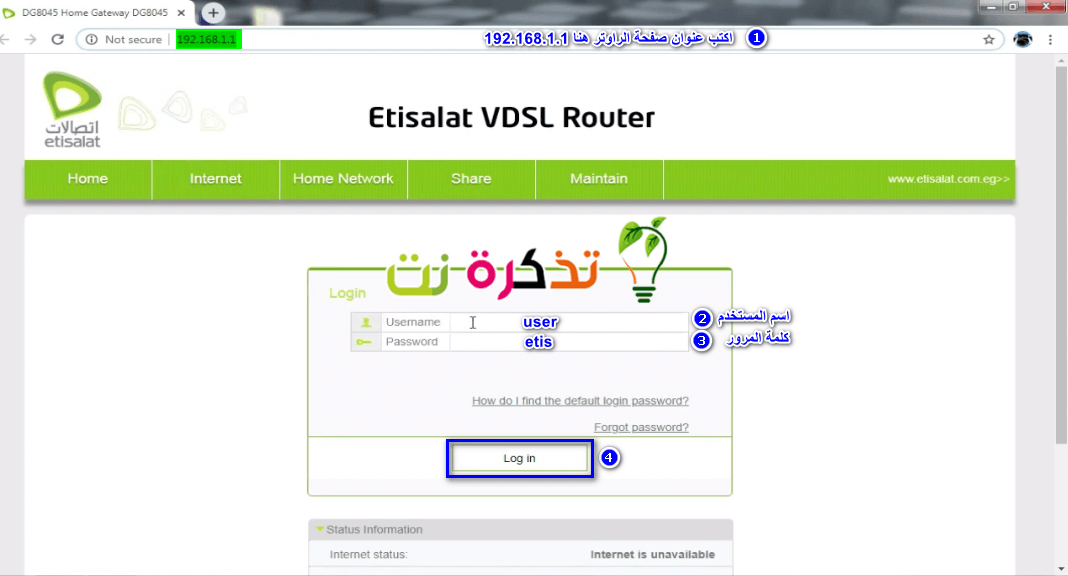

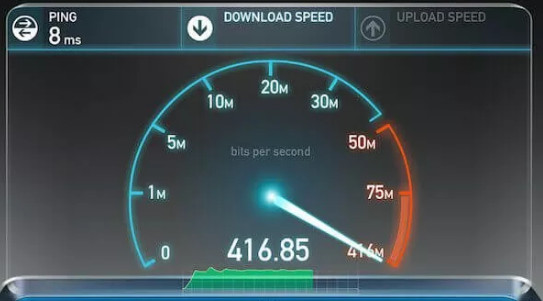

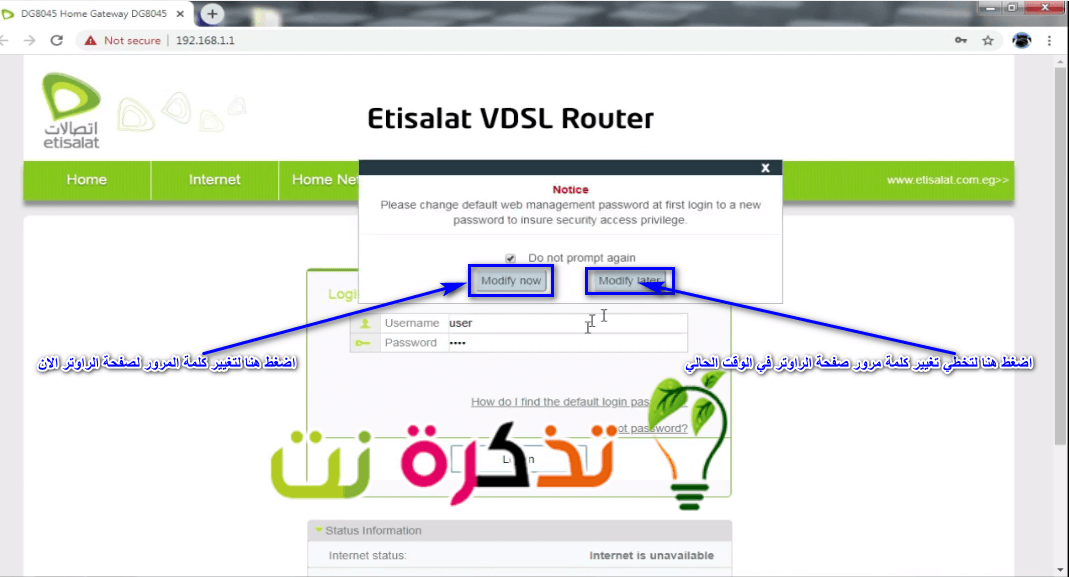
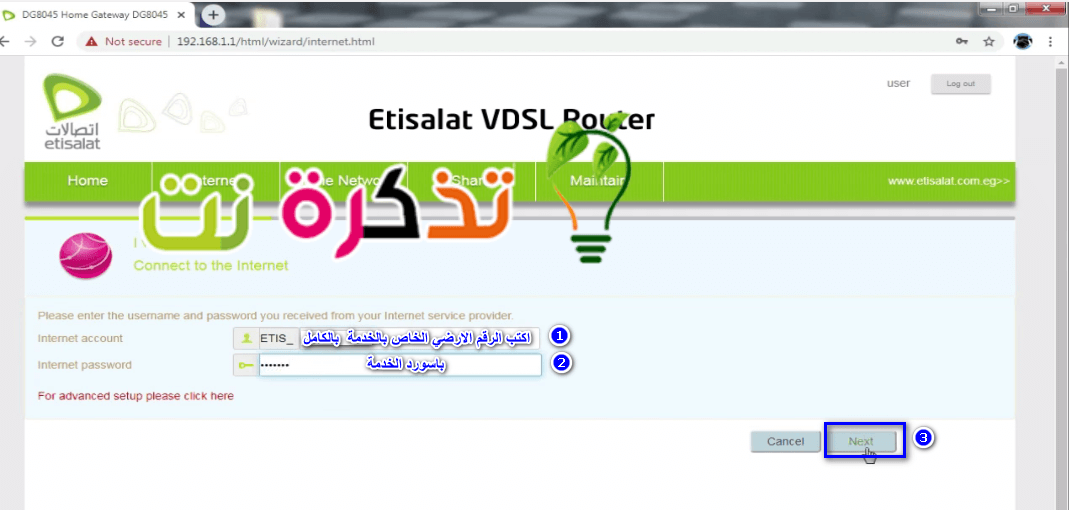






ඔබටත් දැන් වෙබ් අඩවියේ අනුගාමිකයෙකුටත් සුබ පැතුම්
ඔබව සාදරයෙන් පිළිගනිමු, මහාචාර්ය සමර් ඇල
ඔබ අනුගමනය කිරීම ගැන අපි ඉතාමත් සතුටු වන අතර දෙවියන් වහන්සේගේ කැමැත්ත ඇතිව අපි ඔබගේ බලාපොරොත්තු ඉටු කර දෙන්නෙමු